Ένα «σκληρό σφάλμα» είναι ένα σφάλμα που παρουσιάζεται όταν ένα πρόγραμμα προσπαθεί να αποκτήσει πρόσβαση σε μια θέση μνήμης που δεν είναι έγκυρη. Αυτό μπορεί να συμβεί επειδή η τοποθεσία χρησιμοποιείται ήδη ή επειδή το πρόγραμμα προσπαθεί να αποκτήσει πρόσβαση σε μια προστατευμένη περιοχή της μνήμης. Τα σκληρά σφάλματα μπορεί να προκληθούν από πολλά πράγματα, αλλά τις περισσότερες φορές προκαλούνται από buggy κώδικα. Εάν ένα πρόγραμμα προσπαθήσει να αποκτήσει πρόσβαση σε μια θέση μνήμης στην οποία δεν έχει άδεια πρόσβασης ή που δεν υπάρχει, θα προκύψει ένα σκληρό σφάλμα. Υπάρχουν μερικοί τρόποι για να μειώσετε τον αριθμό των σκληρών σφαλμάτων που συμβαίνουν σε ένα σύστημα. Ένας τρόπος είναι να χρησιμοποιήσετε έναν διαχειριστή μνήμης που μπορεί να παρέχει έναν πιο αξιόπιστο τρόπο πρόσβασης στη μνήμη. Ένας άλλος τρόπος είναι να χρησιμοποιήσετε μια γλώσσα προγραμματισμού που είναι λιγότερο πιθανό να δημιουργήσει σκληρά σφάλματα. Τέλος, είναι σημαντικό να δοκιμάσετε διεξοδικά τον κώδικα πριν τον αναπτύξετε. Αυτό θα σας βοηθήσει να διασφαλίσετε ότι τυχόν σοβαρά σφάλματα που παρουσιάζονται θα ανακαλυφθούν και θα διορθωθούν πριν προκαλέσουν σοβαρά προβλήματα.
πώς να κλείσετε έναν λογαριασμό spotify
Σοβαρά λάθη αποτελούν κοινό στοιχείο του τρόπου με τον οποίο οι σύγχρονοι υπολογιστές αναλύουν τις πληροφορίες που σχετίζονται με την αποθήκευση. Σε περιπτώσεις όπου λαμβάνεται μπλοκ μνήμης από το αρχείο σελιδοποίησης (εικονική μνήμη) και όχι από τη φυσική μνήμη (RAM), παρουσιάζεται σοβαρό σφάλμα. Ως αποτέλεσμα, οι σοβαρές αστοχίες δεν θα πρέπει να θεωρούνται ως καταστάσεις σφάλματος. Από την άλλη πλευρά, ένας μεγάλος αριθμός σοβαρών σφαλμάτων συχνά υποδηλώνει ότι το προβληματικό σύστημα χρειάζεται πρόσθετη φυσική μνήμη (RAM). Σε αυτήν την ανάρτηση, θα συζητήσουμε τι είναι Σοβαρά σφάλματα ανά δευτερόλεπτο και πώς τα μειώνεις.

Τι είναι τα σκληρά σφάλματα ανά δευτερόλεπτο και πώς συμβαίνουν;
Παρουσιάζεται σοβαρό σφάλμα όταν η μνήμη διευθύνσεων μιας συγκεκριμένης εφαρμογής δεν βρίσκεται πλέον στην υποδοχή κύριας μνήμης, αλλά έχει μετακινηθεί στο κύριο αρχείο ανταλλαγής. Αυτό αναγκάζει το σύστημα να αναζητήσει τη μνήμη που λείπει στον σκληρό δίσκο αντί να την αφαιρέσει από τη φυσική μνήμη (RAM). Όταν συμβεί αυτό, το σύστημά σας θα αντιμετωπίσει επιβράδυνση και υπερβολική δραστηριότητα του σκληρού δίσκου. Ωστόσο, ο βαθμός στον οποίο αντιμετωπίζετε συμπτώματα σοβαρής δυσλειτουργίας εξαρτάται σε μεγάλο βαθμό από τα υπόλοιπα εξαρτήματα του υπολογιστή σας.
Τα σκληρά σφάλματα είναι εξαιρετικά συνηθισμένη συμπεριφορά λειτουργικού συστήματος. Τυπικό είναι κατά μέσο όρο 20 ή λιγότερο σοβαρά σφάλματα. Ωστόσο, όταν ο αριθμός των μεγάλων βλαβών είναι σταθερά υψηλός, συχνά οδηγεί σε υπερφόρτωση του σκληρού δίσκου. Όταν το λογισμικό δεν ανταποκρίνεται αλλά οι σκληροί δίσκοι συνεχίζουν να λειτουργούν με πλήρη ταχύτητα για μεγάλο χρονικό διάστημα, ο υπολογιστής σας αντιμετωπίζει υπερφόρτωση του δίσκου.
Ευτυχώς, δεδομένου ότι τα περισσότερα συστήματα διαθέτουν άφθονη μνήμη RAM, η υπερφόρτωση του σκληρού δίσκου δεν είναι τόσο συνηθισμένη όσο πριν από μερικά χρόνια. Ωστόσο, δεν είναι ασυνήθιστο για ένα σύστημα Windows με ανεπαρκείς πόρους να εμφανίζει μεγάλο αριθμό σοβαρών σφαλμάτων ανά δευτερόλεπτο, ειδικά όταν εκτελούνται πολλές εφαρμογές ταυτόχρονα.
Εάν μια συσκευή αντιμετωπίζει πολλές σοβαρές βλάβες ανά δευτερόλεπτο, συνήθως οφείλεται σε έναν από τους δύο παράγοντες:
- Αυτή είναι η εκτέλεση μιας εργασίας που χρησιμοποιεί πολλούς πόρους, ή
- Χρειάζεται απεγνωσμένα περισσότερη μνήμη RAM.
Πώς μειώνετε τον αριθμό των σοβαρών αστοχιών ανά δευτερόλεπτο;
Για να μειώσετε τον αριθμό των σκληρών ατυχημάτων ανά δευτερόλεπτο, μπορείτε να ακολουθήσετε μία ή όλες τις συμβουλές που αναφέρονται παρακάτω.
τι είναι το εργαλείο κλειδώματος sam
- Επεκτείνετε τη μνήμη RAM του συστήματός σας
- Παρακολούθηση πόρων για έλεγχο για σοβαρές βλάβες
- Επανεκκινήστε το Pagefile.sys
Ας μιλήσουμε για αυτά λεπτομερώς.
1] Επεκτείνετε τη μνήμη RAM του συστήματός σας
Εάν αντιμετωπίζετε πολλά μεγάλα σφάλματα, ελέγξτε τη ρύθμιση του συστήματός σας για να βεβαιωθείτε ότι έχει αρκετή μνήμη RAM για να φιλοξενήσει την τρέχουσα έκδοση των Windows.
2] Παρακολούθηση πόρων για έλεγχο για σημαντικές βλάβες
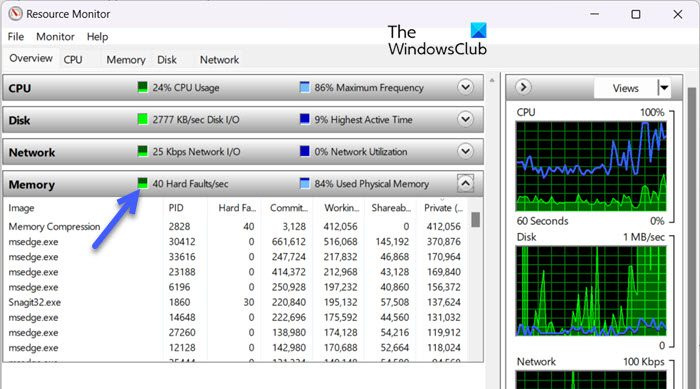
Στη συνέχεια, πρέπει να ελέγξουμε αν υπάρχει μια συγκεκριμένη εφαρμογή που προκαλεί μεγάλα σφάλματα και, στη συνέχεια, είτε να την τερματίσουμε είτε να την απεγκαταστήσουμε εντελώς. Ακολουθώντας αυτά τα βήματα θα σας βοηθήσει να επιλύσετε το πρόβλημα.
- Ανοίξτε το πλαίσιο διαλόγου Εκτέλεση πατώντας τα πλήκτρα Win + R.
- Τύπος Σκοινί & πατήστε Enter
- Μεταβείτε στην καρτέλα Μνήμη και επιλέξτε την ενότητα Σκληρά σφάλματα.
Τώρα μπορείτε να προσδιορίσετε ποια διαδικασία προκαλεί επιβράδυνση του συστήματός σας. - Κάντε δεξί κλικ στη διαδικασία που έχει πάρα πολλά σοβαρά σφάλματα ανά δευτερόλεπτο (πάνω από 100).
- Τώρα επιλέξτε 'End Process Tree' (αυτό θα τερματίσει τη λειτουργία και όλες τις σχετικές διεργασίες).
Μπορείτε να απεγκαταστήσετε αυτό το λογισμικό εάν δεν το χρειάζεστε πλέον. Θα υπάρχουν μερικές σημαντικές δυσλειτουργίες ανά δευτερόλεπτο στην οθόνη πόρων, αλλά αυτό δεν σημαίνει ότι θυμούνται, οι οποίες είναι μια αναπόφευκτη παρενέργεια του τρόπου με τον οποίο οι σύγχρονοι υπολογιστές επεξεργάζονται πληροφορίες που βρίσκονται στη μνήμη αυτή τη στιγμή. Ένα μπλοκ μνήμης λέγεται ότι είχε σοβαρό σφάλμα όταν αφαιρέθηκε αναγκαστικά από το αρχείο ανταλλαγής (εικονική μνήμη) και όχι από τη φυσική μνήμη (RAM).
Ανάγνωση: Πώς να χρησιμοποιήσετε το Resource Monitor στα Windows 11
3] Επαναφορά Pagefile.sys
Στην πράξη, όσο περισσότερη μνήμη RAM εγκαθιστάτε, τόσο λιγότερες αστοχίες υλικού μνήμης ανά δευτερόλεπτο. Απενεργοποιώντας και ενεργοποιώντας ξανά το αρχείο pagefile.sys, μπορείτε να μειώσετε τη συχνότητα των σοβαρών σφαλμάτων κάθε δευτερόλεπτο. Μπορείτε να ακολουθήσετε τα παρακάτω βήματα.
υπερέχω επίθημα
- Ανοίξτε την Εξερεύνηση των Windows πατώντας Win+E.
- Κάντε δεξί κλικ σε Αυτός ο υπολογιστής (στο αριστερό παράθυρο) και επιλέξτε Ιδιότητες.
- Τύπος Προηγμένες ρυθμίσεις συστήματος επιλογή.
- Κάντε κλικ στην καρτέλα «Για προχωρημένους» στο αναδυόμενο παράθυρο.
- Στο τμήμα «Απόδοση», επιλέξτε το μενού «Ρυθμίσεις» και μετά μεταβείτε στην καρτέλα «Για προχωρημένους».
- Στην ενότητα 'Εικονική μνήμη', κάντε κλικ στο κουμπί 'Αλλαγή'.
- Τώρα καταργήστε την επιλογή του πλαισίου που εμφανίζεται Αυτόματη διαχείριση του μεγέθους του αρχείου σελιδοποίησης για όλες τις μονάδες δίσκου.
- Τώρα επιλέξτε τη μονάδα δίσκου όπου θέλετε να απενεργοποιήσετε το αρχείο pagefile.sys.
- Κάντε κλικ στο «Χωρίς αρχείο ανταλλαγής».
- Για να πραγματοποιήσετε αυτές τις αλλαγές, πρέπει πρώτα να κάνετε κλικ στην Εγκατάσταση και μετά να κάνετε κλικ στο OK
- Πρέπει να κάνετε επανεκκίνηση του υπολογιστή σας για να τεθούν σε ισχύ οι αλλαγές.
Αφού απενεργοποιήσετε αυτήν τη δυνατότητα, ενεργοποιήστε την χρησιμοποιώντας την ίδια διαδικασία.
Διαβάστε επίσης: Γιατί έχω τόση RAM όταν δεν τρέχει τίποτα;















